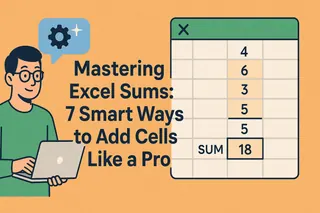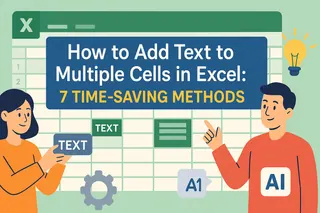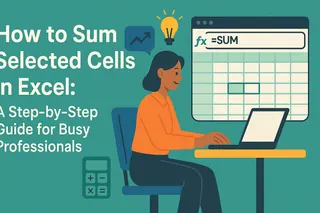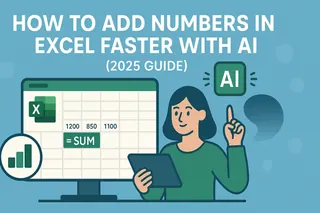Seamos realistas: las hojas de cálculo de Excel pueden sentirse como una clase de matemáticas a la que no te inscribiste. Un momento estás intentando sumar algunos números y al siguiente te ahogas en errores #¡VALOR!. Como alguien que ha pasado años optimizando flujos de trabajo de datos, te mostraré no solo cómo sobrevivir a los cálculos de Excel, sino cómo trabajar de manera más inteligente con herramientas modernas.
Por qué estas habilidades importan (más allá de solo hacer bien las matemáticas)
Cada hoja de cálculo empresarial se reduce a dos cosas: dinero y tiempo. Ya sea que estés:
- Calculando ganancias trimestrales
- Monitoreando cambios en el inventario
- Comparando gastos de marketing vs. ingresos
Los cálculos manuales consumen horas que sería mejor dedicar a la estrategia. Por eso en Excelmatic, creamos una IA que maneja este trabajo tedioso, pero primero, dominemos lo básico.
Los fundamentos: + y - no son solo para la primaria
Suma básica=A2+B2 – El humilde signo más sigue funcionando
Resta básica=A2-B2 – Lo mismo aplica para el menos
Consejo profesional: Haz doble clic en la esquina inferior derecha de una celda con fórmula para rellenar automáticamente una columna. La vida es muy corta para copiar y pegar.
Cuando SUM se convierte en tu mejor amigo
Escribir =A1+A2+A3+... es cómo los novatos pierden tardes. La función SUM es tu mejora:
=SUM(A1:A10) – Suma todo desde A1 hasta A10=SUM(A1:A10, C1:C5) – Suma múltiples rangos
En Excelmatic, notamos que los usuarios pasaban el 23% de su tiempo en estas fórmulas básicas. Nuestra IA ahora sugiere rangos SUM automáticamente mientras escribes.
El truco de resta que Excel no te cuenta
No hay función SUBTRACT, pero este es el truco que todo profesional usa:
=A1-SUM(B1:B10)
Traducción: "Toma el valor de A1, luego resta todo desde B1 hasta B10"
Combinando operaciones como un chef de hojas de cálculo
Las matemáticas del mundo real no son ordenadas. Así es cómo mezclar y combinar:
=SUM(A1:A10)-SUM(B1:B5)+C1
Esta fórmula:
- Suma A1-A10
- Resta B1-B5
- Agrega el valor de C1
En Excelmatic, literalmente puedes escribir "resta B de A luego suma C" y obtener esta fórmula generada automáticamente. Un cambio radical.
Protegiendo tus fórmulas de errores
Errores comunes que vemos a diario:
- #¡VALOR! – Verifica si hay texto en celdas de números
- #¡REF! – Alguien eliminó una celda referenciada
- #¿NOMBRE? – Escribiste SUMM en lugar de SUM
El depurador de fórmulas de Excelmatic resalta errores en rojo y sugiere correcciones, como un corrector ortográfico para hojas de cálculo.
Movimientos profesionales: rangos nombrados y tablas
Rangos nombrados convierten =SUM(A1:A10) en =SUM(Ventas_Trimestrales)
Cómo configurarlo:
- Selecciona tu rango
- Escribe un nombre en el cuadro Nombre (a la izquierda de la barra de fórmulas)
Tablas de Excel expanden automáticamente fórmulas cuando llegan nuevos datos. Convierte rangos mediante Insertar > Tabla.
El futuro: deja que la IA maneje las matemáticas
Esta es la verdad: en 2025, no deberías estar memorizando sintaxis de funciones. Herramientas como Excelmatic están evolucionando las hojas de cálculo al:
- Generar fórmulas automáticamente a partir de inglés simple
- Autocorregir errores en tiempo real
- Sugerir optimizaciones ("Usa SUMIF aquí para mejor rendimiento")
Prueba esto en Excelmatic:
Escribe "Suma todas las ventas donde la región es Oeste"
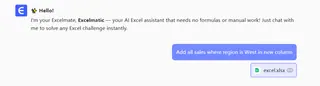
→ Obtén el resultado
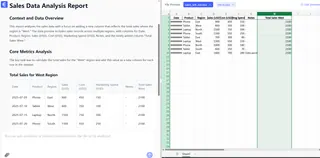
Tu plan de acción
- Domina lo básico mencionado
- Implementa rangos nombrados para cálculos frecuentes
- Prueba herramientas asistidas por IA para ahorrar 10+ horas semanales
¿El resultado final? Sumar y restar celdas es lo básico de Excel, pero los profesionales inteligentes ahora aprovechan la IA para trabajar a velocidad avanzada.
¿Listo para mejorar tu juego con hojas de cálculo? Los usuarios de Excelmatic completan informes financieros 3 veces más rápido—descubre cómo funciona.